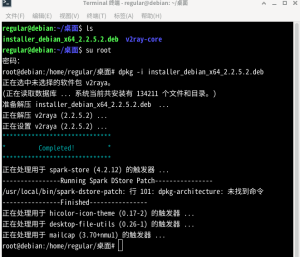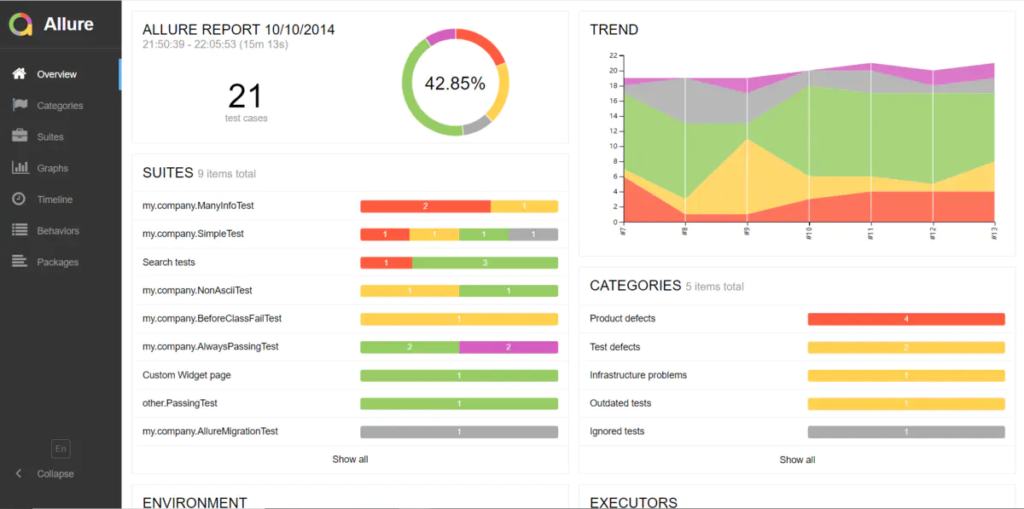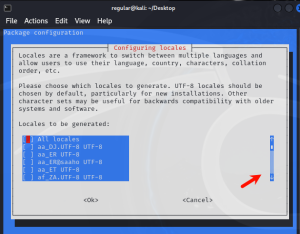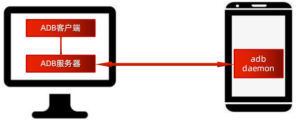JMeter录制脚本:在没有接口文档的旧项目当中,快速录制web页面产生的http接口请求,帮助编写接口测试脚本。
![图片[1] - 性能测试教程六:Jmeter脚本录制 - 正则时光](https://www.regular.cc/wp-content/uploads/2023/11/2022091808251259-1024x304.png)
JMeter录制脚本的操作步骤:
1. 添加HTTP代理服务器,并进行配置
- 加HTTP代理服务器:测试计划(右键)->非测试元件->HTTP代理服务器
- 配置代理服务器的参数
![图片[2] - 性能测试教程六:Jmeter脚本录制 - 正则时光](https://www.regular.cc/wp-content/uploads/2023/11/2022091808361752.png)
![图片[3] - 性能测试教程六:Jmeter脚本录制 - 正则时光](https://www.regular.cc/wp-content/uploads/2023/11/2022091808342722.png)
2.开启windows操作系统的浏览器代理
![图片[4] - 性能测试教程六:Jmeter脚本录制 - 正则时光](https://www.regular.cc/wp-content/uploads/2023/11/2022091808365743.png)
3. 启动代理服务器,开始录制
![图片[5] - 性能测试教程六:Jmeter脚本录制 - 正则时光](https://www.regular.cc/wp-content/uploads/2023/11/202209180837558.png)
![图片[6] - 性能测试教程六:Jmeter脚本录制 - 正则时光](https://www.regular.cc/wp-content/uploads/2023/11/2022091808380236.png)
4. 在浏览器页面中进行操作,成功后,就能在JMeter当中看到抓取到的接口请求了。
![图片[7] - 性能测试教程六:Jmeter脚本录制 - 正则时光](https://www.regular.cc/wp-content/uploads/2023/11/2022091808385617.png)
当使用代理的过程中,发现抓不到包,几个可能的情况:
- 过滤规则设置有问题
- 重启Jmeter代理服务器或者重启Jmeter
- 换浏览器来使用(Chrome、IE)
- 检查PC机中的代理设置是否处于可用状态
- 拔掉网线,抓包
© 版权声明
文章版权归作者所有,未经允许请勿转载。
THE END